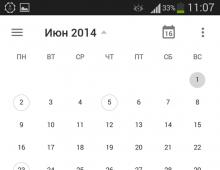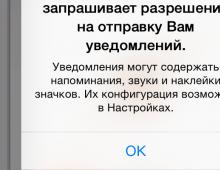Cum să dezactivezi serviciile Google Play. Aplicația Servicii Google Play: ce este și de ce consumă atât de multă memorie? Schimbați motorul de căutare în DuckDuckGo
Google a trecut rapid de la un mic motor de căutare la o infrastructură gigantică care rulează pe computerele noastre, smartphone-urile, tabletele și chiar televizoarele. Google colectează fără încetare informații despre noi, interogările de căutare sunt înregistrate cu atenție, mișcările sunt urmărite, iar parolele, scrisorile și informațiile de contact sunt stocate pentru anii următori. Toate acestea sunt parte integrantă a modernității, dar le putem schimba cu totul.
Introducere
Nu este un secret pentru nimeni că orice dispozitiv Android (cel puțin cel certificat de Google) conține nu doar componente asamblate din AOSP, ci și o cantitate impresionantă de programe proprietare Google. Acestea sunt aceleași Google Play, Gmail, Hangouts, Maps și o grămadă de alte aplicații, inclusiv un dialer și o cameră (începând cu KitKat).
Pentru toate aceste componente, nu numai că nu există cod sursă, dar, în general, nu există explicații despre principiile muncii lor. Multe dintre ele au fost create inițial pentru a colecta anumite tipuri de informații și a le trimite către serverele Google. Deci, de exemplu, se comportă GoogleBackupTransport, care este responsabil de sincronizarea listei de aplicații instalate, parole și alte date, GoogleContactsSyncAdapter, care sincronizează lista de contacte sau ChromeBookmarksSyncAdapter, a cărui sarcină este să sincronizeze marcajele browserului. În plus, colectarea de informații despre toate interogările din motorul de căutare.
Nu este nimic în neregulă cu sincronizarea în sine, desigur, și este un mecanism grozav care vă permite să configurați un nou telefon în câteva minute, iar Google Now chiar reușește să ne ofere informații utile pe baza datelor noastre (uneori). Singura problemă este că toate acestea ne distrug confidențialitatea, pentru că, așa cum a arătat Snowden, sub capota NSA (și, cel mai probabil, o grămadă de alte servicii) nu se află doar un fel de imperiu rău numit Microsoft, ci și Google, precum și multe alte companii de la petrecerea „nu suntem răi, ci patroni pufoși”.
Cu alte cuvinte: Google ne va uni pe toți fără probleme și nu este un fapt că angajații săi, stând în birourile lor cu maseuze și câini, nu râd de numele din agenda ta de contacte (totul este criptat acolo, da), bând pu-erh de 15 ani din provincia Yunnan. Sau poate la naiba cu acest Google? Să le luăm Android-ul și să-i lăsăm să treacă prin pădure?
Ce este Google Apps
Cel mai recent firmware personalizat bazat pe KitKat pentru smartphone-ul meu este de 200 MB, totuși, pentru a obține experiența reală de pe smartphone, trebuie să flash și o arhivă gapps deasupra acestuia, care are o dimensiune de 170 MB. Abia după aceea voi obține un sistem asemănător cu cel preinstalat pe dispozitivul Nexus, cu toate bunătățile sub formă de desktop integrat cu Google Now, un ecran de blocare pe față, o cameră cu suport pentru fotografiere sferică și un kilogram de software Google, de la Google Play la Google Books.
Repet încă o dată: toate acestea sunt software închis de la Google, care într-un mod bun nu poate fi distribuit deloc fără știrea lor (prin urmare, nu este în firmware personalizat precum CyanogenMod), dar din moment ce este destul de simplu să îl extragi din Nexus -firmware-ul dispozitivului, îl puteți găsi pe Web un număr mare de astfel de arhive, inclusiv cele puternic restrânse. Pentru a lansa un smartphone Android cu un set de gapp-uri la bord, producătorul trebuie să îl trimită spre certificare către Google, care, după ce a evaluat calitatea și performanța smartphone-ului, fie va da voie, fie îl va da drumul (dar asta nu-i oprește deloc pe chinezi).
Acesta este modul în care Google Apps ajunge la smartphone. Dintre utilizatori, 99% fie folosesc aplicații preinstalate, fie le instalează singuri pe un firmware absolut curat și complet anonim. Și apoi, din momentul în care introduceți numele de utilizator și parola, începe sincronizarea și îmbinarea informațiilor.
Pentru a înțelege cum se întâmplă acest lucru, să despachetăm aceeași arhivă cu gapps și să aruncăm o privire în interior. Suntem interesați de directoarele /system/app și /system/priv-app, în timpul instalării conținutul acestora este copiat în directoarele cu același nume din interiorul smartphone-ului. Al doilea director este o inovație KitKat, găzduiește aplicații care folosesc API-uri de sistem marcate ca „private” și nu sunt disponibile pentru aplicațiile obișnuite.
În directorul /system/app, vom găsi un număr mare de aplicații Google diferite, ușor de recunoscut după numele pachetului: Books.apk, Chrome.apk, Gmail2.apk și așa mai departe. Fiecare dintre ei va împărtăși informații în felul său, dar acest lucru este absolut normal (da, Google va ști că îl citiți pe Paulo Coelho prin aplicația lor!). Cel mai mare pericol aici este GoogleContactsSyncAdapter.apk, care este responsabil doar pentru trimiterea unei liste de contacte către un server la distanță. Notăm numele într-un caiet și mergem mai departe.
Majoritatea fișierelor din directorul /system/priv-app sunt serviciile și cadrele necesare pentru a rula întregul lucru de sincronizare și urmărire:
- GoogleBackupTransport.apk - sincronizează datele aplicațiilor instalate, parolele Wi-Fi și unele setări;
- GoogleLoginService.apk - conectează dispozitivul cu un cont Google;
- GooglePartnerSetup.apk - permite aplicațiilor terțe să acceseze serviciile Google;
- GoogleServicesFramwork.apk - un cadru cu diverse funcționalități auxiliare;
- Phonesky.apk - Play Store (destul de ciudat);
- PrebuiltGmsCore.apk - Serviciile Google, după cum sugerează și numele, reprezintă nucleul întregii suite gapps;
- Velvet.apk este o căutare Google care include o bară de căutare pe desktop și Google Now.
În esență, aceasta este partea Google Apps care este responsabilă pentru scurgerea informațiilor noastre private. Să încercăm să scăpăm de toate acestea.
Metoda numărul 1. Dezactivarea prin setări
Cel mai simplu mod de a dezlega un smartphone de la Google este să folosești setările standard ale sistemului. Metoda este bună prin faptul că nu necesită drepturi de root, nici instalarea de firmware personalizat, nici recuperare personalizată. Totul se poate face în orice firmware stoc fără a pierde accesul la contul dvs. și la aplicații precum Gmail (dacă este necesar). Cu toate acestea, nimeni nu va garanta eficiența, deoarece este foarte posibil ca unele componente gapps să continue să trimită date.
Locația principală a setărilor de sincronizare este meniul „Setări -> Conturi -> Google -> [email protected]". Aici puteți dezactiva lucruri precum sincronizarea contactelor, a datelor din aplicație, Gmail, Play Music, Google Keep și multe altele. Tot ce trebuie să faceți este să debifați casetele pentru elementele de meniu dorite. Apoi, accesați meniul „Setări -\u003e Backup și resetare” și eliminați daw-urile din elementele „Copia de rezervă a datelor” și „Recuperare automată”.
Multe setări de sincronizare sunt gestionate și de aplicația Setări Google, care face parte din Serviciile Google. Cu acesta, în special, puteți dezactiva accesul Google la locație ("Acces la geodate -> Acces la geodatele mele / Trimiteți geodate / Istoricul locațiilor"), puteți dezactiva trimiterea datelor personale către motorul de căutare ("Căutare -> Date personale" ), dezactivați Google Now („Căutare -> Google Now”) și dezactivați gestionarea de la distanță („Gestionare la distanță -> Căutare dispozitiv de la distanță / Blocare și resetare de la distanță”).
În aceleași „Setări Google”, apropo, puteți dezactiva orice aplicație care folosește un cont Google pentru autorizare. Acesta nu este doar despre software-ul instalat pe dispozitiv, ci, în general, despre toate aplicațiile utilizate vreodată, inclusiv site-urile web. De exemplu, am găsit în această listă o mulțime de site-uri pe care nu le-am mai vizitat de cel puțin câțiva ani.
În cazul în care nu veți utiliza deloc serviciile Google, va fi mai ușor să vă deconectați complet smartphone-ul de la contul dvs., adică pur și simplu ștergeți-l prin setări: „Setări -> Conturi -> Google -> [email protected]-> Buton de meniu -> Ștergere cont".
Majoritatea aplicațiilor Google pot fi dezactivate în siguranță prin intermediul setărilor: „Aplicații -> TOATE -> aplicația dorită -> Dezactivare”.
Setările contului Google  Setări Google
Setări Google
Metoda numărul 2. Curățarea firmware-ului oficial
În cazul în care firmware-ul stoc are drepturi de root, puteți scăpa de Google Apps pur și simplu ștergându-le de pe smartphone. După cum am spus, toate sunt stocate în directoarele /system/app și /system/priv-app. De exemplu, în cazul lui KitKat, lista de aplicații Google din primul director ar fi:
- Books.apk - Google Books;
- CalendarGoogle.apk - Google Calendar;
- Chrome.apk - Google Chrome;
- CloudPrint.apk - sistem de printare în cloud;
- Drive.apk - Google Drive;
- GenieWidget.apk - widget de știri și vreme;
- Gmail2.apk - Gmail;
- GoogleContactsSyncAdapter.apk - sincronizarea contactelor;
- GoogleEars.apk - Google Ears (similar cu Shazam);
- GoogleEarth.apk - Google Earth;
- GoogleHome.apk - ecran de pornire cu Google Now integrat;
- GoogleTTS.apk - sistem de sinteză a vorbirii;
- Hangouts.apk - Google Hangouts;
- Keep.apk - Google Keep;
- LatinImeGoogle.apk - tastatură cu suport pentru gesturi;
- Magazines.apk - Reviste Google;
- Maps.apk - Google Maps;
- Music2.apk - Muzică Google;
- PlayGames.apk - Google PlayGames;
- PlusOne.apk - Google+;
- QuickOffice.apk - QuickOffice;
- Street.apk - Google Street;
- SunBeam.apk - tapet live SunBeam;
- Videos.apk - Google Movies;
- YouTube.apk - YouTube.
Directorul /system/priv-app, pe lângă cele enumerate mai devreme, stochează și următoarele fișiere:
- CalendarProvider.apk - stochează datele calendarului;
- GoogleFeedback.apk - trimite un raport despre utilizarea Google Play;
- GoogleOneTimeInitializer.apk - expert pentru instalarea de aplicații Google suplimentare;
- SetupWizard.apk - asistent de configurare la prima pornire;
- Wallet.apk - Google Wallet;
- talkback.apk - notificare vocală despre evenimentele de pe dispozitiv.
Setul Gapps pentru KitKat include, printre altele, o cameră proprie cu suport pentru fotografiere sferică și un desktop proprietar cu Google Now integrat.
Dar asta nu este tot. Google Apps depinde de mai multe cadre, care se află în directorul /system/framework. Acestea sunt com.google.android.maps.jar, com.google.android.media.effects.jar și com.google.widevine.software.drm.jar. Există, de asemenea, multe biblioteci în directorul /system/lib care sunt utilizate exclusiv de aplicațiile Google. Nu trebuie să le ștergeți, dar puteți. Doar pentru a curăța gunoiul. Puteți găsi o listă a acestora pe site-ul web ][.
În versiunile trecute (și viitoare) ale sistemului, conținutul Google Apps este diferit, așa că înainte de a-l șterge, recomand să descărcați gapp-urile versiunii dorite de pe site-ul web goo.im/gapps, să-l despachetați folosind WinRar și să vizualizați conținutul . Ar trebui să luați în considerare și dependența unor aplicații de pe piață de aplicațiile Google, despre asta voi vorbi mai multe mai târziu.
 Aceasta este doar o parte din bibliotecile incluse în pachetul gapps
Aceasta este doar o parte din bibliotecile incluse în pachetul gapps Metoda numărul 3. Firmware personalizat fără gapps
Metoda anterioară poate fi foarte simplificată dacă pur și simplu instalați firmware personalizat pe smartphone fără Google Apps. În acest caz, smartphone-ul/tableta va fi limpede, fără nicio referire la Google. Dezavantajul acestei metode este lipsa Google Play, dar puteți fie să-l înlocuiți cu un magazin de aplicații terță parte (mai multe despre asta mai jos), fie să utilizați următoarea metodă, care include instalarea unei versiuni reduse de Google Apps.
Metoda numărul 4. Google Play și nimic altceva
Acest mod de deconectare parțială de la Google este un fel de compromis. Nu rezolvă problema supravegherii – cel puțin fără setările din prima metodă – dar vă permite să nu împușcați sistemul cu o grămadă de software inutile care vor sta în fundal și vor mânca memoria. Esența este simplă - instalăm firmware personalizat și îl umplem cu o versiune minimalistă de gapps, care include doar Google Play.
Există multe astfel de construcții minime de gapps pe Web, dar aș recomanda utilizarea BankS Gapps testate în timp, și anume „luna-zi GApps Miez 4.4.2 semnat.zip”. Ele funcționează pe orice smartphone, sunt compatibile cu ART și includ numai fișierele gapps de bază enumerate în Ce este Gapps, fișiere cadru și câteva biblioteci. Practic, este Google Play, instrumente de sincronizare și nimic altceva.
Schimbați motorul de căutare în DuckDuckGo
Chiar și după dezactivarea completă a sincronizării, bara de căutare Google „încorporată” va rămâne pe ecranul de pornire. În firmware-ul stoc al unor producători (Samsung, de exemplu), acesta este doar un widget care poate fi îndepărtat cu ușurință de pe ecran. În Android pur și dispozitive de la mulți alți producători, este „cusut” în ecranul de pornire, dar poate fi eliminat prin dezactivarea tuturor căutărilor de pe Google (împreună cu Google Now) folosind meniul „Setări -> Aplicații -> Toate -> Căutare Google -> Dezactivați" sau prin instalarea unui lansator terță parte. Apoi, descărcați DuckDuckGo de pe piață sau din alt magazin de aplicații și adăugați widget-ul cu același nume pe ecranul de pornire.
Piața terților
A doua și a treia metodă implică scăparea completă de Google Apps, inclusiv Google Play și posibilitatea de a ne autentifica folosind un cont Google, așa că trebuie să găsim o modalitate de a instala aplicații ușor și convenabil, care să nu ne oblige să le descarcăm noi înșine, apoi transferați-le pe un card de memorie și setați-le manual. Un astfel de mod este să instalați o piață terță parte.
În acest moment, există trei alternative mai mult sau mai puțin viabile la Google Play. Acestea sunt Amazon Appstore, Yandex.Store și 1Mobile Market. Fiecare dintre ele are propriile avantaje și dezavantaje, care se reduc în principal la numărul de aplicații și metode de plată:
- Amazon Appstore este cel mai faimos magazin de aplicații după Google Play. Conține peste 75.000 de aplicații (comparativ cu 800.000 de pe Google Play), fiecare verificată manual pentru calitate, la fel ca iTunes pentru iOS. Puteți plăti cu un card de credit sau cu monede Amazon, care sunt oferite cadou pentru cumpărarea unei tablete Kindle Fire sau cadou de la alt utilizator. Una dintre cele mai interesante caracteristici ale magazinului este cadoul zilnic al uneia dintre aplicațiile plătite.
- Yandex.Store - un magazin de la Yandex. Conține peste 85 de mii de aplicații, fiecare dintre acestea fiind verificată de Kaspersky Anti-Virus. Nu iese în evidență în mod special, dar are o caracteristică ucigașă sub forma capacității de a plăti pentru achiziții folosind serviciul Yandex.Money sau un cont de telefon mobil.
- 1Mobile Market este cel mai mare depozit terț de aplicații Android, cu peste 500.000 de aplicații. Se deosebește de altele prin prezența aplicațiilor exclusiv gratuite (a nu se confunda cu cele piratate), din cauza cărora vă permite să nu treceți prin etapa de înregistrare a contului și să rămâneți anonim.
Aplicațiile din toate cele trei piețe au semnături digitale originale ale dezvoltatorilor de aplicații, ceea ce le permite să fie utilizate simultan. O aplicație instalată de pe o piață poate fi actualizată de pe alta fără probleme, iar atunci când este ștearsă, va dispărea din lista celor instalate dintr-o dată. Cu toate acestea, va trebui să cumpărați separat.
 Magazinul de aplicații Amazon
Magazinul de aplicații Amazon  Piața Yandex
Piața Yandex  1 Piața de telefonie mobilă
1 Piața de telefonie mobilă Piața cu sursă deschisă
Pe lângă cele descrise în articol, precum și multe alte magazine de aplicații mai puțin cunoscute, puteți găsi un depozit diferit de restul pe Web. Este complet anonim și conține doar software gratuit distribuit sub licențe aprobate de FSF. Există doar o mie de aplicații în F-Droid, dar toate acestea sunt garantate fără uși în spate și alte sisteme de dezvăluire a datelor personale. Este F-Droid care este folosit ca piață implicită în firmware-ul gratuit Replicant Android.
Rezolvarea problemei dependenței aplicației de Google Apps
În ciuda faptului că componentele gapps nu fac parte din API-ul Android oficial, unele aplicații încă se așteaptă să le vadă în sistem, ceea ce poate cauza o serie de probleme - de la inoperabilitatea completă a aplicației până la pierderea unora dintre funcțiile sale. Unele aplicații vor refuza să se instaleze din cauza lipsei API-ului Google Maps, altele se blochează imediat după lansare, fără să o găsească, altele includ link-uri directe către Google Play, ceea ce poate duce la blocări și lucrări incorecte.
Pentru a rezolva aceste probleme, utilizatorul XDA MaR-V-iN a început proiectul NOGAPPS, care dezvoltă un set de componente open source pentru a înlocui funcționalitatea originală Google Apps. În prezent, sunt disponibile trei componente de schimb:
- Network Location este un serviciu de geolocalizare bazat pe stații de bază Wi-Fi și GSM. Bazat pe baza de date cu adrese IP Apple și baza de date deschisă a stațiilor de bază;
- Maps API - înlocuitor de interfață pentru Google Maps bazat pe OpenStreetMap;
- BlankStore este o alternativă open source la clientul Play Store. Vă permite să instalați aplicații gratuite din magazinul Google, dar nu este recomandat pentru utilizare din cauza posibilelor sancțiuni din partea motorului de căutare (acest lucru este interzis de regulile acestora).
Componentele sunt instalate separat și în moduri diferite. Locația rețelei poate fi copiată manual în directorul /system/app/ din Android 2.3–4.3 sau în directorul /system/priv-app/ din KitKat (în acest caz, ar trebui să utilizați fișierul NetworkLocation-gms.apk). API-ul Maps este instalat prin intermiterea fișierului nogapps-maps.zip prin consola de recuperare. Pentru a instala piața, va trebui nu numai să copiați fișierul, ci și să generați un ID Android pe o mașină mare, dar, deoarece acest lucru nu este recomandat, nu voi vorbi despre asta și mă voi limita la un link către instrucțiuni.
După toate manipulările, software-ul ar trebui să funcționeze corect.
constatări
Pentru Google, Android este inutil fără propriile aplicații, așa că nu este de mirare că compania pune cele mai gustoase părți ale sistemului în ele și păstrează codul privat. Totuși, în acest articol, am arătat că există viață fără gapps și poate fi chiar mai ușor și mai convenabil decât cu Google.
Mulți utilizatori doresc să știe cum să elimine unele servicii Google de pe dispozitivul lor Android. Această întrebare apare deoarece aceste programe nu sunt întotdeauna necesare. Cu toate acestea, ele ocupă spațiu liber.
Instrucțiuni de îndepărtare
Data-lazy-type="image" data-src="http://androidkak.ru/wp-content/uploads/2017/06/udalit-google-play-300x200.jpg" alt="(!LANG:delete) Servicii" width="300" height="200" srcset="" data-srcset="http://androidkak.ru/wp-content/uploads/2017/06/udalit-google-play-300x200..jpg 320w" sizes="(max-width: 300px) 100vw, 300px">
!}
 Trebuie înțeles că eliminarea unor programe precum Google Play poate duce la faptul că telefonul se va transforma într-o „cărămidă” banală.
Trebuie înțeles că eliminarea unor programe precum Google Play poate duce la faptul că telefonul se va transforma într-o „cărămidă” banală.
Dacă Android nu este rootat, atunci va trebui să îl accesați mai întâi. Apoi puteți folosi programul My Phone Explorer. Se află pe portalul oficial, de pe care trebuie să îl descărcați.
Este ușor să lucrați cu un astfel de software, deoarece acceptă pe deplin limba rusă. Când îl deschideți pentru prima dată, vi se va solicita să vă sincronizați. Dacă este necesar, nu numai că puteți elimina programele inutile de pe Google, ci și puteți lucra cu sistemul de fișiere.
O altă aplicație puternică pentru Android este Backup din titan. Cum să lucrezi cu el:
- după pornire, permiteți sistemului să utilizeze unele dintre drepturile dumneavoastră;
- apoi aplicațiile instalate vor apărea pe ecran, dacă este necesar, le puteți elimina pentru totdeauna;
- poate că nu doriți să le ștergeți complet, atunci puteți pur și simplu „îngheța” o astfel de aplicație pentru un timp.
Dacă doriți, puteți scăpa complet de contul dvs. Google. Majoritatea utilizatorilor pur și simplu nu știu pentru ce este. Ștergerea este posibilă datorită setărilor. Nu uitați să copiați toate datele pe hard disk înainte de a face acest lucru.
Instructiuni:
- mergi direct din aplicații la secțiunea „Import/Export”;
- accesați „Setări”, apoi - la „Conturi”;
- apoi faceți clic pe pictograma punctelor de suspensie și activați „Ștergeți contul”.
Utilizarea unei piețe terțe
Dacă decideți să eliminați complet Google Play, va trebui să instalați aplicații de pe alte piețe. Există trei alternative viabile:
- 1Mobile Market - 500.000 de unități de software variat. Practic, toate aplicațiile sunt gratuite.
- Magazin Yandex. Există 90.000 de cereri aici. Înainte de a se conecta la magazin, dezvoltatorii le verifică pentru viruși.
- Amazon Appstore. Conține 80.000 de aplicații, fiecare dintre ele verificată manual. Aici puteți obține acces zilnic la un program plătit.
 Bună, utilizatorii care învață Android, doriți să o faceți rapid și să dezinstalați aplicații? Ei bine, fă-o cu grijă. De exemplu, există o astfel de aplicație numită Google Play Services, și știți, se pare că asta e o prostie, dar de fapt această aplicație este necesară pentru actualizarea aplicațiilor Google din magazinul Google Play, așa rând băieți!
Bună, utilizatorii care învață Android, doriți să o faceți rapid și să dezinstalați aplicații? Ei bine, fă-o cu grijă. De exemplu, există o astfel de aplicație numită Google Play Services, și știți, se pare că asta e o prostie, dar de fapt această aplicație este necesară pentru actualizarea aplicațiilor Google din magazinul Google Play, așa rând băieți!
Serviciile Google Play oferă caracteristici cheie, de exemplu, autentificarea în serviciile Google, sincronizarea contactelor. De asemenea, vă permite să accesați cele mai recente setări de confidențialitate și servicii mai bune de economisire a energiei care utilizează date de locație. Există o mulțime de cuvinte inteligente și puțină interpretare într-un mod simplu, ești de acord? Ei bine, am luat aceste informații de pe site-ul oficial, nu am nimic de-a face cu ea..
Chiar și pe site-ul de la Google, se spune că Google Play Services face aplicațiile și jocurile mai convenabile, adică un fel de căutare este accelerat acolo într-un mod offline, hărțile devin mai realiste.. Pe scurt, scriu ceva care este nu foarte clar.. Dar cel mai important, știi ce mai scrie acolo? Dacă eliminați serviciile Google Play, este posibil ca unele aplicații să nu funcționeze, dar acesta este un punct important!
Da, mi-am dat seama care este trucul. Întreaga problemă aici este că serviciile Google Play scrie că este nevoie de o actualizare, dar nu există cu adevărat! Utilizatorii scriu că au curățat cache-ul și au șters actualizările și au actualizat manual Serviciile Google Play, dar tot e nevoie și scrie că este necesară actualizarea serviciilor, le batjocoresc în Google? Înțeleg că mulți utilizatori suferă de faptul că serviciile Google Play vă vor ierta să actualizați constant!
Ei bine, ce să spun băieți, omul Dima a scris un comentariu foarte important despre acest program, cred că ar trebui să îl citiți:

Singurul lucru cu care nu sunt de acord cu el este ca daca sunt probleme cu aplicatia, atunci de vina sunt posesorii de smartphone-uri.Dar faptul ca aplicatia este importanta pentru sistem, atunci sunt de acord, pentru ca in primul rand aplicatia este responsabila. pentru procesul de actualizare a software-ului, sau participă la acest proces, iar în al doilea rând, pe pagina oficială, Google sugerează că pot apărea probleme dacă ștergeți această aplicație, unele programe ar putea să nu mai funcționeze!
Deci băieți, da, știu că este posibil să aveți o eroare cu aceste Servicii Google Play. Trebuie să căutați pe internet ce se poate face în acest caz, v-aș ajuta, dar trebuie să recunosc că nu sunt foarte cool în acest caz și, în al doilea rând, există o mulțime de motive pentru care apare o eroare. Și da, sunt multe greșeli. Ți-am spus ce fel de program Google Play este, dar despre eroare, la naiba, apoi scuze .. Și totuși, dacă vrei să ștergi sau să încerci să rezolvi problema, atunci... Poate înghețați Google Play Services? De exemplu, titan .. Și așa se folosește inteligent, iar dacă totul este OK, atunci poți șterge aplicația în viitor .. Deși aplicația pare să fie importantă .. Pe scurt, nu știu dacă Caută pe google pe Internet despre titan pentru Android, citește forumul w3bsit3-dns.com, există o mulțime de informații utile acolo..
Nu va fi posibil să eliminați complet Serviciile Google Play fără drepturi de root, totuși, dacă doriți cu adevărat, vă puteți configura telefonul astfel încât serviciile și serviciile Google să fie minim prezente în el. Să vedem cum să dezactivați serviciile Google din setări și ce să faceți pentru a le elimina complet.
Închide
De obicei, necesitatea de a elimina sau dezactiva Serviciile Google Play apare din cauza consumului de energie semnificativ al acestei aplicații. Calendar, Maps, Hangouts, Drive, Servicii de localizare și alte plugin-uri nu pot fi utilizate, dar totuși ocupă mult spațiu și consumă energia bateriei. Pentru a reduce impactul Serviciilor Google Play asupra telefonului dvs., dezactivați-le din setările Android.
Accesați setări, găsiți secțiunea cu conturi. Aveți nevoie de un cont Google, care este legat de tot ce este pe Android. Îl puteți șterge, iar apoi datele calendarului și ale altor programe și servicii încorporate nu vor mai fi sincronizate. Dar să mergem în altă direcție și să încercăm să oprim serviciile Google și Cadrul serviciilor Google.
Deschideți setările de sincronizare a contului. Aici trebuie să debifați toate casetele de selectare, astfel încât fiecare plugin să nu mai funcționeze. Dacă sunteți îngrijorat de consumul mare de energie al Android, faceți următoarele:
- Accesați secțiunea „Limbă și introducere” din setări.
- Deschideți submeniul Căutare vocală.
- Accesați secțiunea „Ok Google”.
- Mutați comutatoarele comutatoare în poziția inactivă.

Aceasta va dezactiva funcția de căutare vocală pe Android, care accesează constant microfonul și consumă bateria. Telefonul va funcționa și mai mult dacă ștergeți memoria cache a aplicațiilor încorporate - Magazin Play, Servicii Google.
- Deschideți secțiunea „Aplicații” din setări.
- Faceți clic pe fila „Toate”.
- Deschideți pagina Servicii, faceți clic pe „Ștergeți memoria cache”.
- Opriți programul făcând clic pe butonul corespunzător.

În mod similar, puteți șterge memoria cache și lăsați restul pluginurilor să funcționeze. Le puteți readuce cu ușurință într-o stare de funcționare dacă este necesar, dar deocamdată nu vor interveni și nu vor consuma o încărcare.
Îndepărtarea
Pentru a efectua o eliminare completă a Serviciilor, aveți nevoie de drepturi de root. Le puteți obține în diferite moduri, unele firmware-uri personalizate le au implicit. Datorită accesului root, chiar și programele încorporate pot fi scoase din sistem prin eliminarea lor direct din directoarele în care sunt instalate. Să vedem cum să eliminați serviciile Google Play încorporate pe Android și ce aplicații pot fi eliminate cu totul:
- Lansați Root Explorer sau un alt manager care este potrivit pentru a lucra cu sistemul de fișiere Android.
- Deschideți directorul /system/app. În interior vei vedea programe încorporate.
- O listă similară de aplicații cu unele completări va fi în directorul / system / priv-app.

Dacă ștergeți aceste fișiere, precum și cadrele din directorul /system/framework și bibliotecile din /system/lib, atunci nu va exista niciun software încorporat pe Android și întrebarea „Serviciile Google, pot fi șterse?” obține în sfârșit un răspuns pozitiv. Cum recuperez programele șterse? Există o singură cale - trebuie să descărcați Serviciile Google.

Unii utilizatori de Android, din diverse motive, nu au nevoie de Google Search și de serviciile încorporate pe smartphone-urile sau tabletele lor. În plus, prin dezactivarea acestor servicii, puteți economisi energia bateriei și puteți crește dispozitivele în consecință.
Dacă aparțineți categoriei acelor utilizatori care sunt enervați de bara de căutare de pe ecranul smartphone-ului și, de asemenea, nu aveți nevoie de sfaturi de la Google Now, atunci această instrucțiune este pentru dvs.
Cum să dezactivați Căutarea Google pe un dispozitiv Android
Datorită faptului că bara de căutare Google este un serviciu profund integrat în sistemul de operare, eliminarea acesteia fără a o primi nu va funcționa pe toate dispozitivele.

Dezactivarea Căutării Google ca root necesită ca un utilizator cu înaltă calificare să știe pe ce fișiere de sistem să opereze. Prin urmare, să luăm în considerare cum să eliminați bara de căutare Google folosind mijloace obișnuite, folosind ca exemplu shell-ul proprietar TouchWiz pentru smartphone-urile Samsung. Deci, eliminăm Căutarea Google:

După aceste manipulări, linia de căutare de pe ecranul smartphone-ului (tabletă) va fi absentă. Adevărat, așa cum am menționat mai sus, în unele dispozitive fără drepturi de root, nu va funcționa să eliminați Căutarea Google folosind metoda descrisă, au butoane " Dezactivați" și " Stop' nu va fi activ. 
Cum să eliminați sugestiile Google Now pe Android
Google Now este un serviciu inteligent de la gigantul căutărilor care înțelege și cererile prin voce (același „Ok Google!”). Serviciul este foarte personalizabil în funcție de obiceiurile și nevoile proprietarului dispozitivului cu sistem de operare Android.
Direcția principală a Google Now este de a oferi indicii utilizatorului chiar înainte ca acesta să dorească să introducă interogarea dorită. Și pentru ca sfaturile să fie cât mai precise, serviciul colectează toate informațiile despre utilizatorul dispozitivului: determină unde se află, își amintește interogările de căutare, își cunoaște ruta zilnică, navighează etc. Cu ajutorul unui astfel de control total, serviciul vă va spune timpul petrecut în drum spre serviciu și acasă, vă va aminti de zilele de naștere ale prietenilor și rudelor, vă va spune despre blocajele de pe traseul dvs. și multe altele.